Установка Moodle LMS
Чтобы помочь ИТ-администраторам легко настроить интеграцию Moodle и Teams, Microsoft 365 плагины Moodle обновляются для следующих версий:
Одним щелчком мыши развертывание бота помощника Moodle в Azure.
Автозапранение команд и автохронизация регистраций команд для всех или выбор курсов Moodle.
Автоматическая установка вкладки Moodle и бота помощника Moodle в каждую синхронизированную команду.
Дополнительные данные о возможностях, которые предоставляет эта интеграция, см. в Microsoft Teams Moodle.
Технические требования
Так как Moodle — бесплатная платформа с открытым кодом, вам придется устанавливать ее на сервер самостоятельно. Требования зависят от подключаемых модулей, контента на платформе и количества пользователей. Ниже в таблице указаны рекомендации от разработчиков:
- Процессор: 2-х ядерный, 2ГГц
- ОЗУ: 1ГБ
- Свободное место: 5ГБ
- MySQL 5.6+
- PostgreSQL 9.4+
- MariaDB 5.5.31+
- Microsoft SQL Server 2008+
- Oracle Database 11.2+
- Google Chrome
- Mozilla Firefox
- Microsoft Edge
- Safari
- Internet Explorer
- Mobile Safari
- Mobile Chrome
Установите Moodle на Ubuntu
На момент написания этого руководства последняя версия Moodle — 3.10.1. Для ее загрузки используйте команду wget.
$ sudo wget https://download.moodle.org/download.php/direct/stable310/moodle-3.10.1.tgz
Затем извлеките содержимое загруженного архива и поместите его в корневой каталог вашего веб-сайта Moodle.
$ sudo tar -zxvf moodle-3.10.1.tgz -C /var/www/cloudindevs.com
Теперь требуется изменить права собственности и разрешения на извлеченную папку Moodle. Учетная запись службы NGINX по умолчанию — www-data.
$ sudo chown -R www-data:www-data /var/www/cloudindevs.com/moodle
$ sudo chmod -R 755 /var/www/cloudindevs.com/moodle
Выполните следующие три команды, чтобы создать каталог с соответствующими разрешениями для Moodle. Это требуется для хранения загруженных файлов и папок. Каталог данных Moodle не должен быть доступен из интернета.
$ sudo mkdir /var/moodledata
$ sudo chown -R www-data:www-data /var/moodledata
$ sudo chmod -R 755 /var/moodledata
Установка Moodle на Windows
Шаг 1. Скачайте Moodle
Скачайте установочный пакет с сайта Moodle и загрузите архив на компьютер. Система сразу готова к установке, но мы рекомендуем заранее подготовить папку для файлов, чтобы хранить их в одном месте.

Шаг 2. Разархивируйте
Разархивируйте файлы в папку и запустите Start Moodle.exe.

Шаг 3. Откройте браузер
Работать в Moodle вы будете через браузер, поэтому откройте его и наберите localhost — это универсальный локальный адрес вашего компьютера.

Шаг 4. Завершите установку
Завершите установку Moodle, следуя указаниям в инструкции. В конце установки придумайте имя и пароль для администратора — он станет первым пользователем системы.

Один из наших проектов «Ресурс Транс»
Заключение
Moodle имеет инструменты для настройки обучающих курсов. Однако Moodle – платформа, ориентированная больше на вузы, колледжи и прочие образовательные учреждения. Под них же создано большинство плагинов, а для коммерческой сферы у Moodle не хватает гибкости и масштабируемости.
Установка платформы Moodle, создание сайта, настройка курсов, подключение модулей – все это приходится делать самостоятельно или с привлечением опытных специалистов. В то же время Mirapolis LMS можно быстро внедрять как в образовательных учреждениях, так и в компаниях – система легко интегрируется с бизнесом и масштабируется под конкретные задачи корпоративного обучения:
- В системе интуитивно понятный интерфейс.
- Поддерживаются все типы и форматы учебного контента для корпоративного обучения, есть инструменты проверки знаний, аналитика, встроенные вебинары, элементы геймификации, медиатека и мобильное приложение.
- Пользователю оказывают техническую поддержку.
- Предусмотрена глубокая аналитика – данные можно выгрузить из системы и использовать для усовершенствования программ корпоративного обучения.
- Система постоянно обновляется с учетом актуальных трендов корпоративного обучения.
- С Mirapolis LMS можно проводить не только обучение, но и другие эйчар-процессы: по адаптации сотрудников, оценке эффективности персонала и прочее.
- Можно оформить сертификат о прохождении курса – для этого не нужно, как в Moodle, искать и подключать дополнительный плагин.
Система Mirapolis LMS растет вместе с клиентом и адаптируется под его нужды. А чтобы все данные о сотрудниках были в одной системе, можно подключить корпоративный портал, адаптацию или оценку компетенций.
Заключение
Как вы могли убедиться, работа с WebMatrix значительно упрощает загрузку и установку шаблонов сайтов и систем управления, таких как Moodle. WebMatrix берет на себя всю работу по определению зависимостей, которые требуются для установки на компьютер для работы сайта. WebMatrix автоматически загружает такие зависимости и устанавливает их.
WebMatrix предлагает богатую инструментальную поддержку для работы с проектами вроде Moodle. Вы можете редактировать код, базы данных, проводить тестирование сайтов на качество кода и так далее.
WebMatrix значительно упрощает публикацию на сервер, которая с его помощью превращается в нажатие одной кнопки. Таким образом вы можете избежать массы рутинной работы по публикации данных на сервер и сохранить свое время. Все это делает WebMatrix инструментом, которым могут пользоваться даже самые неподготовленные пользователи.
Как вы могли убедиться, загрузка, установка и публикация сайта на базе Moodle с помощью WebMatrix заняла всего несколько минут. Это делает WebMatrix очень полезным инструментом.
Как установить плагины
Установить плагины можно двумя способами.
- Скачать ZIP-архив и установить вручную.
- Установка из каталога плагинов Moodle. Вы выбираете плагин на сайте и устанавливаете его напрямую на сервер. Перед этим надо зарегистрировать учетную запись на сайте Moodle.
В качестве демонстрации мы установим два плагина первым способом и два других плагина — вторым.
Adaptable
Adaptable — альтернативная тема для Moodle, изменяющая дизайн. Для установки проделайте следующие шаги:

- Скачайте архив на компьютер отсюда по кнопке Download.
- Откройте панель Администрирование, затем Плагины → Установка плагинов.
- Нажмите на Выберите файл.
- Нажмите на Загрузить файл → Обзор и выберите скачанный ZIP-архив с Adaptable.
- На этом этапе можно выбрать несколько архивов с плагинами, чтобы установить их разом. Однако ради стабильности рекомендуется устанавливать плагины по одному.
- Нажмите на Установить плагин из ZIP-файла.
- Нажмите на Продолжить и Обновить Moodle на следующей странице.
- Плагин установится, и система выдаст уведомление, что сайт обновляется и нам надо подождать.
- Проверяем сайт через 3-5 минут. Плагин установился, но тема осталась той же: надо ее поменять вручную.
- Перейдите в Администрирование → Внешний вид → Выбор темы.
- Нажмите на Выбрать тему напротив Default (тема по умолчанию).
- Найдите Adaptable и нажмите Использовать тему. Внешний вид тут же сменится.
Так можно поменять дизайн Moodle с помощью плагина.
Overview Statistics
Это плагин, генерирующий отчеты по пользователям и курсам в виде графиков. Для установки проделайте следующие шаги:

- Скачайте архив на компьютер отсюда по кнопке Download.
- Выберите Администрирование под панелью Настройки, затем Плагины → Установка плагинов.
- Нажмите на Выберите файл.
- Нажмите на Загрузить файл → Обзор и выберите скачанный ZIP-архив с Overview Statistics.
- Нажмите на Установить плагин из ZIP-файла.
- Нажмите на Продолжить и Обновить Moodle на следующей странице.
- Плагин установится, и система предложит тут же настроить его: выбрать цвета, шрифты, кнопки и т.д. Настройте сейчас или пропустите этот шаг: крутите вниз и нажмите на «Сохранить изменения».
- Система выдаст еще одну страницу с настройками. Ознакомьтесь, затем нажмите на «Сохранить изменения».
- Плагин установлен. Чтобы проверить его, перейдите на Главную страницу, затем нажмите на Отчеты в панели Настройки и выберите Общую статистику.
Так плагины позволяют лучше визуализировать систему отчетности с помощью графиков.
BigBlueButton
Это наиболее популярный плагин для вебинаров. Он позволяет интегрировать Moodle с одноименной платформой для проведения онлайн-конференций. Для этого нужно иметь учетную запись на сайте BigBlueButton. Мы покажем, как установить этот плагин напрямую из каталога без скачивания архива.

- Выберите Администрирование под панелью Настройки, затем Плагины → Установка плагинов.
- Нажмите на Установить плагины из каталога Moodle.
- Нажмите на Log in и введите данные учетной записи на сайте Moodle.
- В поиске введите «big blue button» и нажмите Search.
- Выберите BigBlueButtonBN и нажмите Install now.
- Система выдаст список сайтов, если у вас их несколько. Выберите сайт и нажмите Install now.
- Вас перенаправит обратно в Moodle. Система уведомит о запросе на установку плагина. Нажмите Продолжить.
- Нажмите Продолжить → Обновить Moodle → Продолжить.
- Введите адрес вашей вебинарной комнаты на Big Blue Button и нажмите Сохранить изменения внизу страницы.
В редакторе курсов Moodle должен появиться новый элемент: видеоконференция BigBlueButton. Он позволяет устраивать вебинары на платформе.
Level up!

Level up добавляет элементы геймификации на платформу: уровни и награды. Пользователи зарабатывают опыт (очки) за прохождение курсов и повышают уровни, как в игре. Для установки проделайте следующие шаги:
- Выберите Администрирование под панелью Настройки, затем Плагины → Установка плагинов.
- Нажмите на Установить плагины из каталога Moodle.
- В поиске введите «gamification» и выберите Level up! — Gamification
- Выберите сайт и нажмите Install now.
- Вас перенаправит обратно в Moodle. Нажмите Продолжить.
- Нажмите Продолжить → Обновить Moodle → Продолжить.
- Настройки геймификацию на свой вкус и по завершению нажмите на Сохранить изменения внизу страницы.
- Плагин установлен, и теперь пользователи начнут получать виртуальный опыт за активность на сайте. Для изменения настроек перейдите в Плагины → Блоки → Опыт!
Это один из способов настроить геймификацию в Moodle. Если Level up вам не понравился — просто попробуйте другой плагин из каталога через поиск по слову Gamification.
Что осталось за бортом?
А там осталось многое. Как внедрить в Moodle видеоконференцию Zoom или BigBlueButton. Как установить сертификат SSL. Как для обеспечения безопасности сменить порт Webmin. Как запустить резервное копирование…
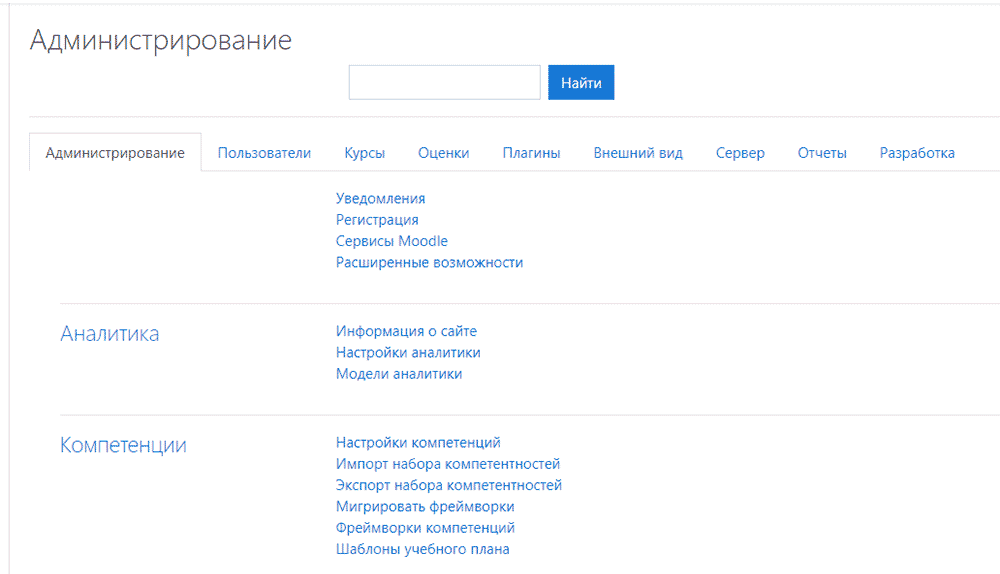
Моя основная задача – подтолкнуть к созданию собственного сервера, на котором вы сможете создавать курсы, соответствующие вашему учебному плану и программе обучения.
Невозможно все охватить в рамках одного материала. Если будут вопросы, постараюсь ответить. Только сразу хочу отметить, что созданием и ведением курсов я не занимаюсь.












